
Kyocera FS-1028MFP jest odpowiednio wielofunkcyjnym urządzeniem, może poradzić sobie z zadaniami różnych rodzajów, w tym drukowania i skanowania dokumentów. Aby poprawnie pracować wszystkie te opcje, użytkownik po podłączeniu sprzętu do komputera należy dodać do odpowiednich sterowników. Jest to proste zadanie, które można wykonać przez różne metody. Chodzi o nich, że chcemy powiedzieć w dzisiejszym materiale.
Zainstaluj sterowniki dla MFP Kyocera FS-1028MFP
Wielofunkcyjne urządzenie Kyocera FS-1028MFP rozciąga się, jak wszystkie inne podobne produkty, z wstępnie zebranym pakietem. Istnieje nie tylko instrukcja obsługi, ale także napęd jazdy z kierowcami. Może być używany jako pierwsza metoda uzyskania sterowników, wystarczy wstawić do napędu i uruchomić instalację. Właśnie wspomnialiśmy o tej opcji i pozwoliliśmy na to szczegółowo, ponieważ takie przewoźnicy tracą swoje znaczenie, a nawet bardzo początkujący użytkownik poradzi sobie z tym zadaniem.Metoda 1: Oficjalna strona Kyocera
Chciałbym zacząć od oficjalnej strony programistę Device Developer, ponieważ istnieje oddzielna sekcja wsparcia, dzięki której jest łatwiejsze i wydajne, aby uzyskać niezbędne pliki. Od użytkownika musisz wykonać takie działania:
Idź na oficjalną stronę Kyocera
- Użyj linku, aby przejść do strony głównej witryny. Tam, wybierz sekcję "Usługa / wsparcia".
- Na karcie, która się otwiera, zwróć uwagę na listę po lewej stronie. Tam jesteś zainteresowany ciągiem "centrum wsparcia". Kliknij go, aby przejść do odpowiedniej strony.
- Otwórz wyskakującą listę "kategorii produktów" i wybierz Drukuj.
- Następnie przejdź do listy "Urządzenie" i znajdź Kyocera FS-1028MFP.
- Następnie wprowadź system operacyjny, aby na stronie pojawią się tylko kompatybilne sterowniki.
- Rozpocznij pobieranie pełnego pakietu sterownika, klikając link znajdujący się w tabeli.
- Potwierdź warunki umowy licencyjnej, aby rozpocząć ładowanie archiwum.
- Spodziewaj się dokończenia pobierania katalogu i otworzyć go przez dowolny wygodny archiwizator.
- Tam, wybierz plik "Setup.exe" i kliknij go dwa razy lewym przyciskiem myszy.
- Zacznie się okno instalatora. Postępuj zgodnie z prostymi instrukcjami, aby poradzić sobie z procesem dodawania sterowników do systemu.
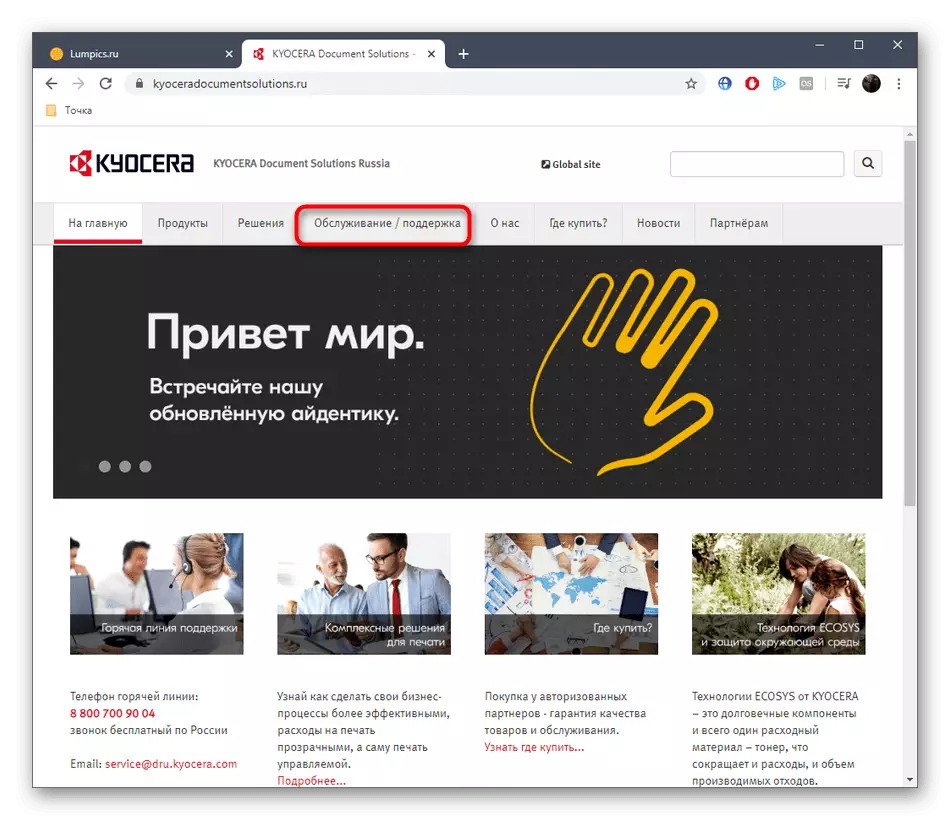
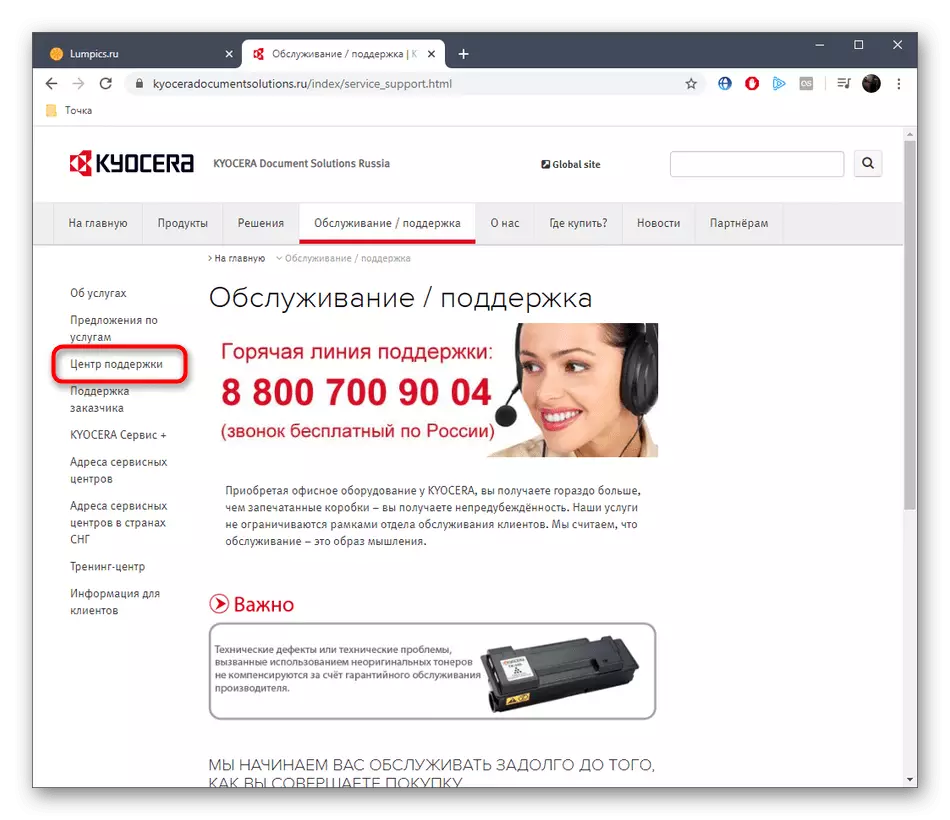
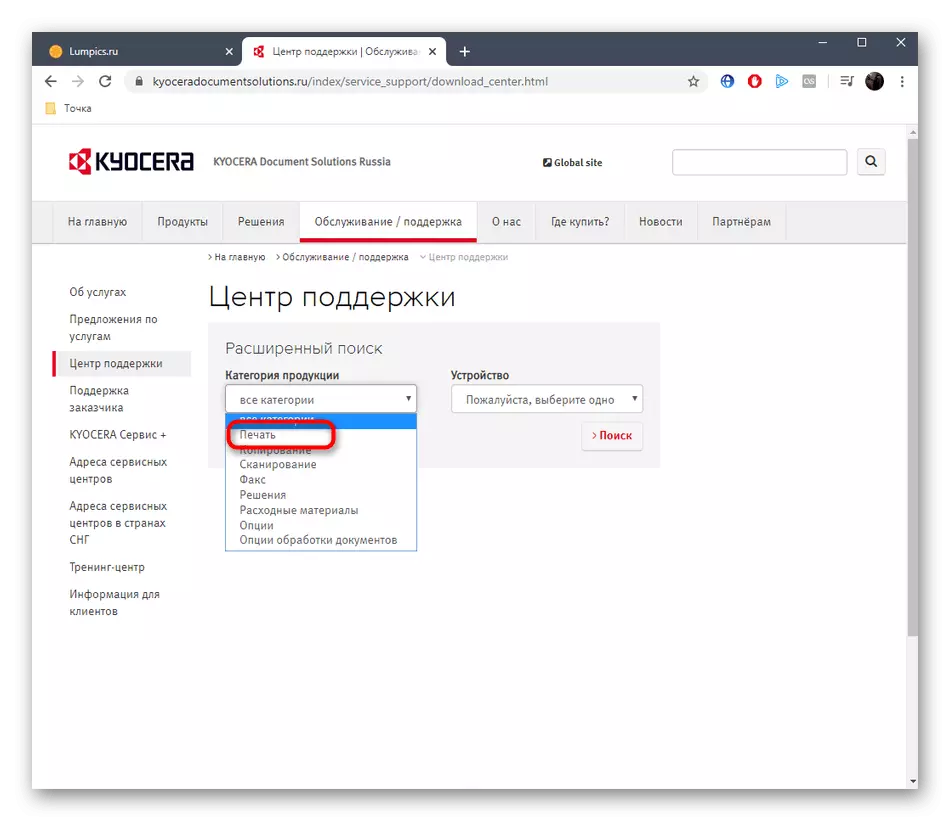
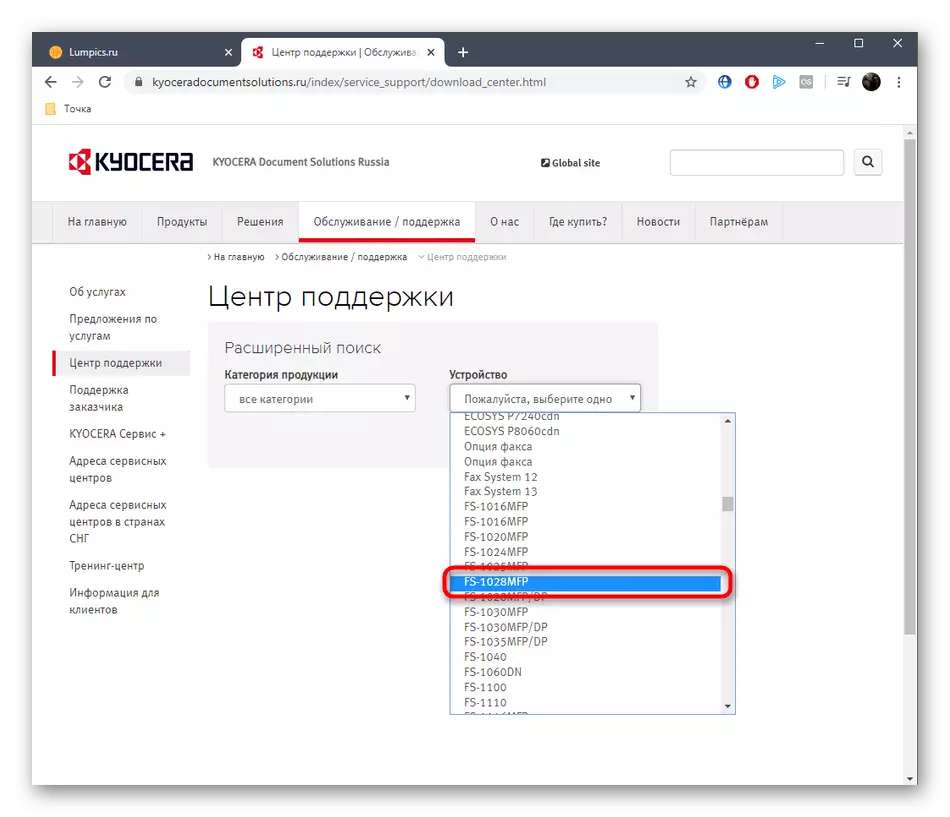
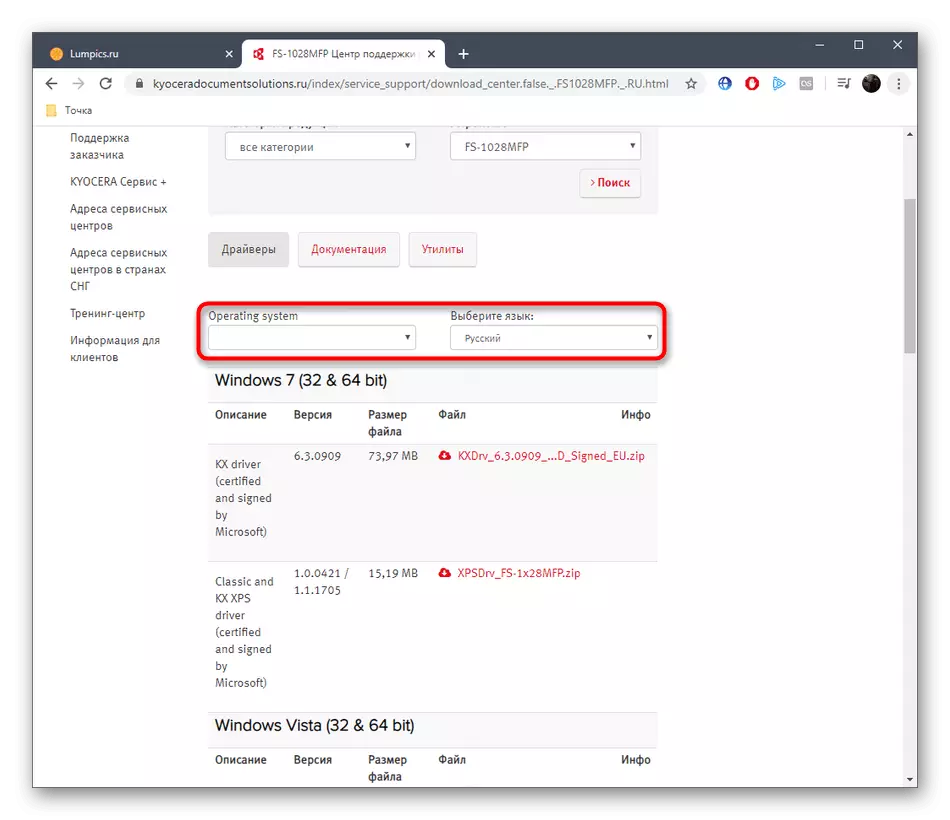
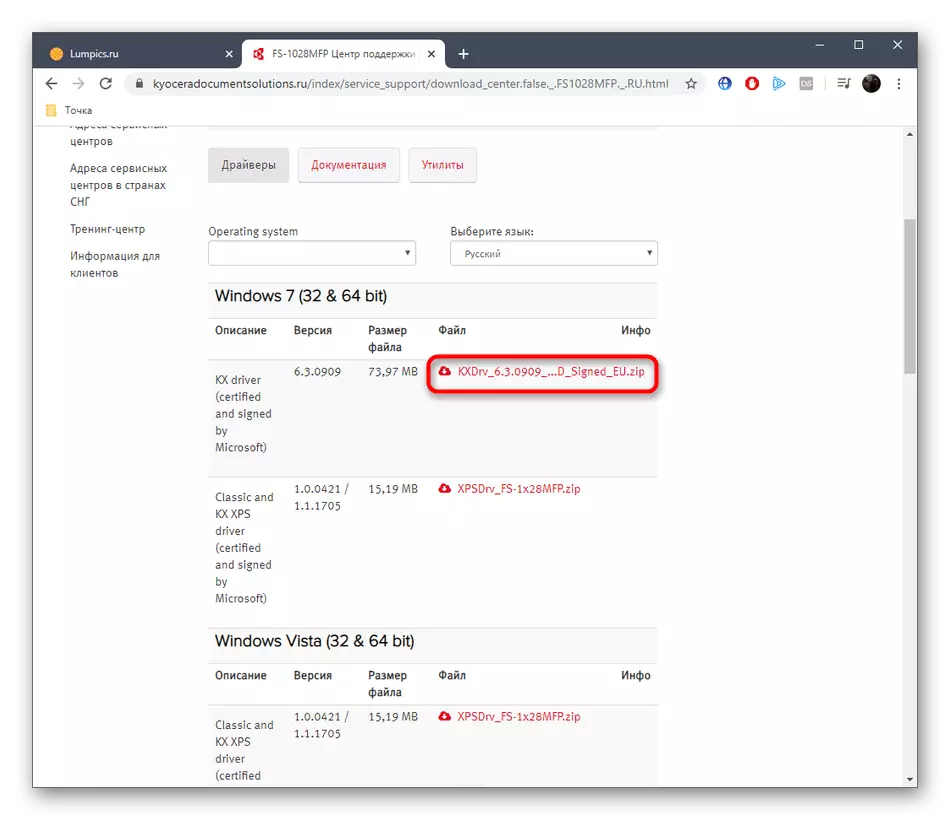

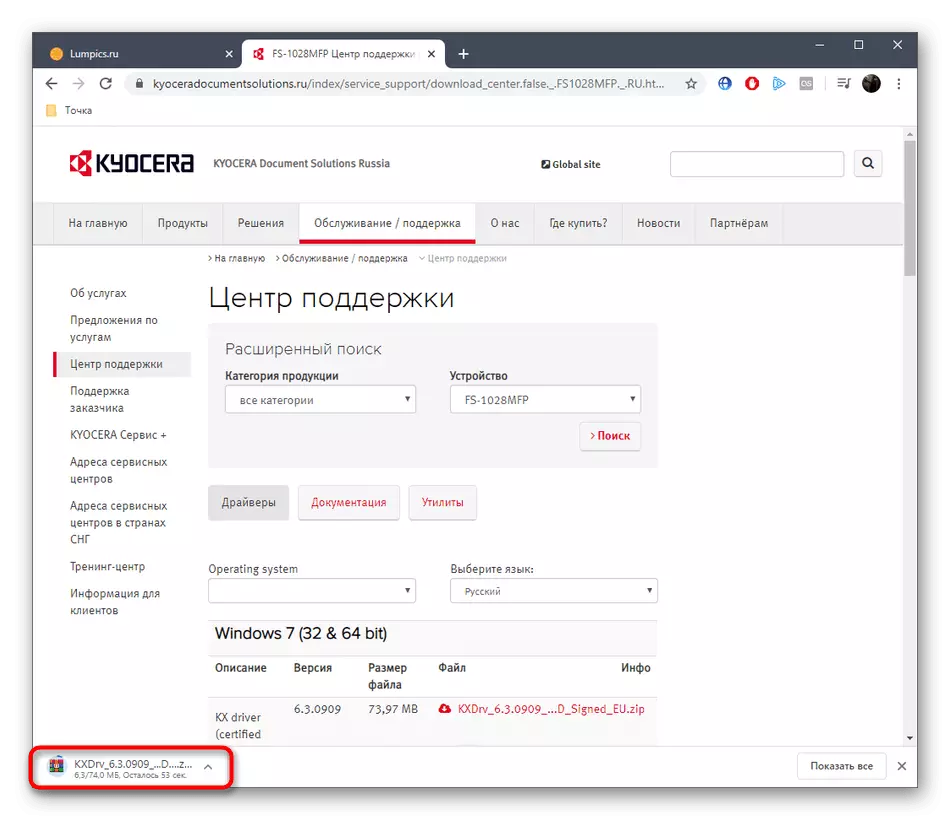
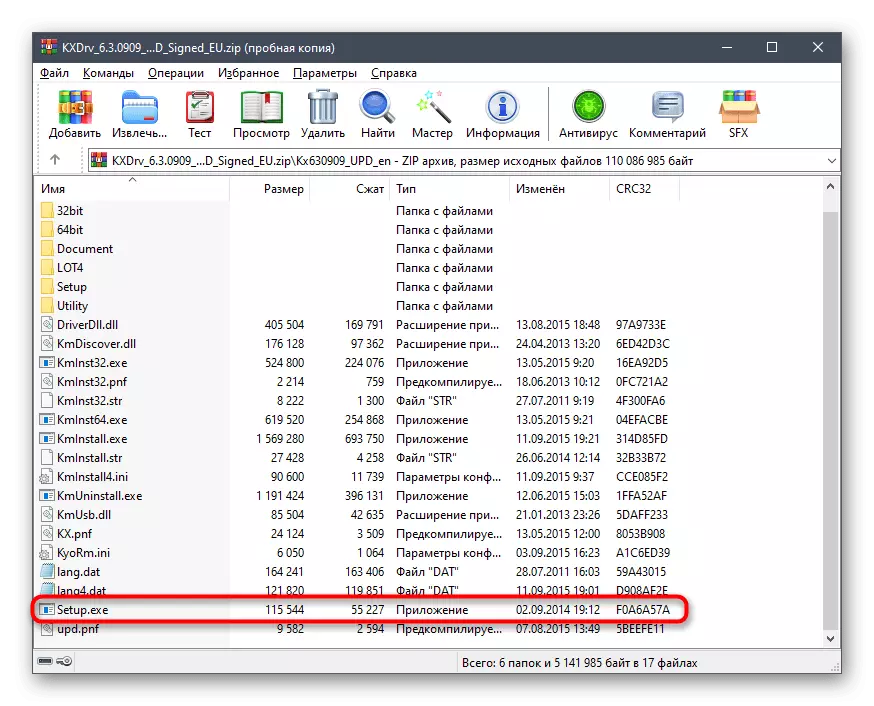
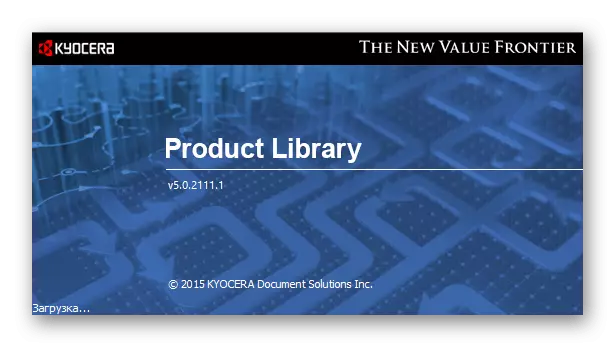
W tym celu instalacja sterownika jest uważana za pomyślnie. Teraz możesz przejść do interakcji z MFP, wysyłając dokument do drukowania lub skanowania. Jeśli ta opcja nie jest odpowiednia dla Ciebie, przejdź do badania następujących.
Metoda 2: Programy oprogramowania z deweloperów osób trzecich
Jak wiesz, teraz wielu programistów innych firm tworzy specjalne programy mające na celu uproszczenie wdrażania niektórych działań na komputerze. Lista takich aplikacji ma narzędzia do automatycznej instalacji sterowników. Wszystkie z nich pracują w przybliżeniu tej samej zasadzie, jak również prawidłowo definiować praktycznie dowolne podłączone urządzenie peryferyjne, w tym rozważane urządzenie wielofunkcyjne. Z zasadą funkcjonowania takiego oprogramowania, oferujemy zapoznanie się z osobnym podręcznikiem na naszej stronie internetowej, która jest oparta na rozwiązaniu DriverPack.
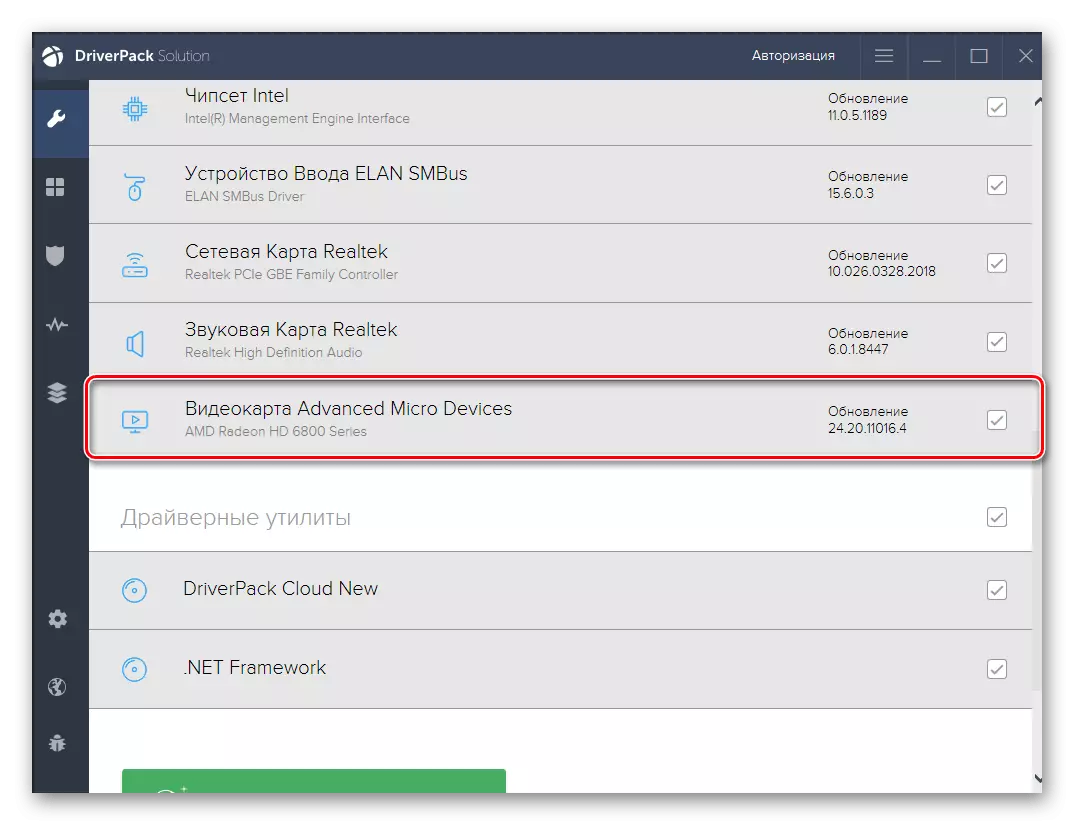
Czytaj więcej: Zainstaluj sterowniki za pomocą DriverPack Solution
Możesz użyć wyżej wymienionego programu, aby znaleźć i pobierać sterowniki dla Kyocera FS-1028MFP. Jeśli nie podoba Ci się to lub z jakiegoś powodu nie pojawił się, warto rozważyć inne podobne rozwiązania, czytając przegląd takiego oprogramowania na naszej stronie, klikając link znajdujący się poniżej.
Czytaj więcej: Najlepsze programy do instalowania sterowników
Metoda 3: Identyfikator sprzętu MFP
Identyfikator sprzętu to unikalny identyfikator dowolnego urządzenia, który łączy się z komputerem, niezależnie od tego, czy jest on wbudowany komponent lub urządzenia peryferyjne. W związku z tym Kyocera FS-1028MFP ma również taki kod, którego możemy wykorzystać do wyszukiwania kompatybilnego sterownika. Zwolniliśmy ten identyfikator z góry i przedstawiliśmy go dalej.
USBPrint KyoCerafs-1028MFP5FDD
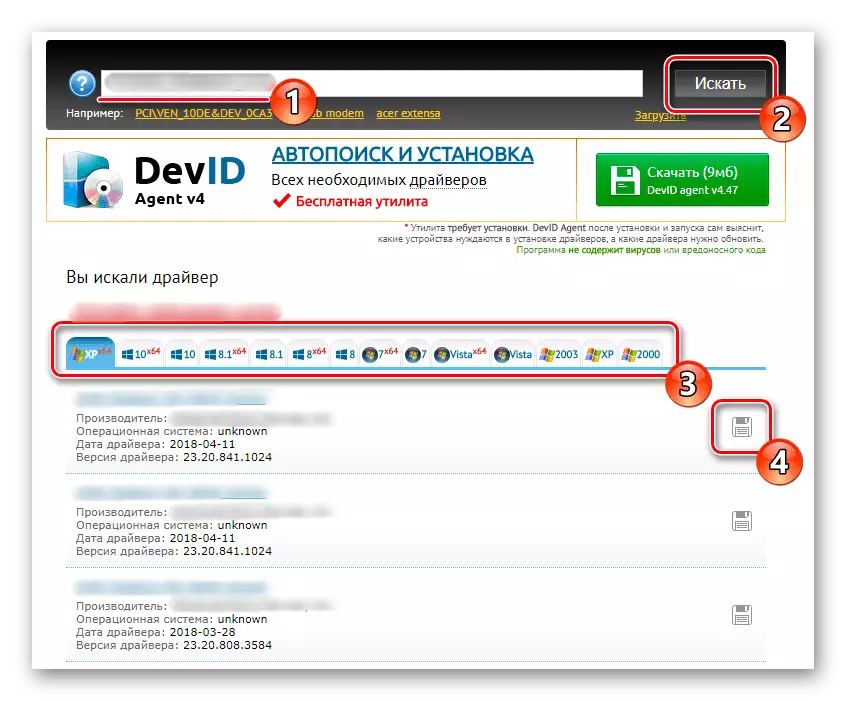
Teraz musisz tylko zbadać problem otrzymywania kierowców w ten sposób. Pomoże to specjalne strony zaangażowane w dystrybucję kierowców. Nasz inny autor w oddzielnym artykule na stronie szczegółowo ujawnił ten temat, opisując najbardziej popularne zasoby internetowe tego rodzaju.
Czytaj więcej: Jak znaleźć kierowcę według ID
Metoda 4: Ręczna dodanie MFP w systemie Windows
Ostatnim sposobem naszego dzisiejszego artykułu zostanie poświęcony standardowym narzędziem Windows. Jego przewaga nad resztą jest to, że nie musisz używać dodatkowych witryn ani oprogramowania do pobrania. Jednak warto zrozumieć, że to narzędzie ładuje sterownik, który umożliwia skanowanie lub wysyłanie dokumentów do drukowania. Jeśli chcesz uzyskać markowe oprogramowanie pomocnicze z GUI, musisz pobrać sterownik sterowników z oficjalnej witryny, jak pokazano w metodzie 1.
- Otwórz "Start" i przejdź do "Parametry". Tam jesteś zainteresowany sekcją "Urządzenia"
- W nim przejdź do kategorii "Drukarki i skanery" przez panel po lewej stronie.
- Kliknij tam przycisk "Dodaj drukarkę lub skaner".
- Po kilku sekundach skanowania pojawi się napis "Wymagana drukarka w liście" pojawi się.
- Kliknij ten napis, a wpłyniesz w ręczne okno instalacji drukarki. Wybierz ostatni typ instalacji i przejdź dalej.
- Użyj bieżącego portu lub utworzyć nowy, jeśli to konieczne.
- Na standardowej liście urządzeń wyświetlanych w tabeli brakuje Kyocera FS-1028MFP, więc kliknij przycisk Centrum aktualizacji systemu Windows i poczekaj na skanowanie.
- Określ odpowiedni model sterownika i dalej. Jak widać na zrzucie ekranu poniżej, podano dwie wersje kierowcy. Wybierz dowolny, ponieważ ich różnica jest tylko w źródle pobierania.
- Wprowadź nazwę drukarki, z którą będzie wyświetlany w środowisku OS i sieciowym lub pozostaw ten domyślny parametr.
- Pozostaje tylko poczekać na instalację.

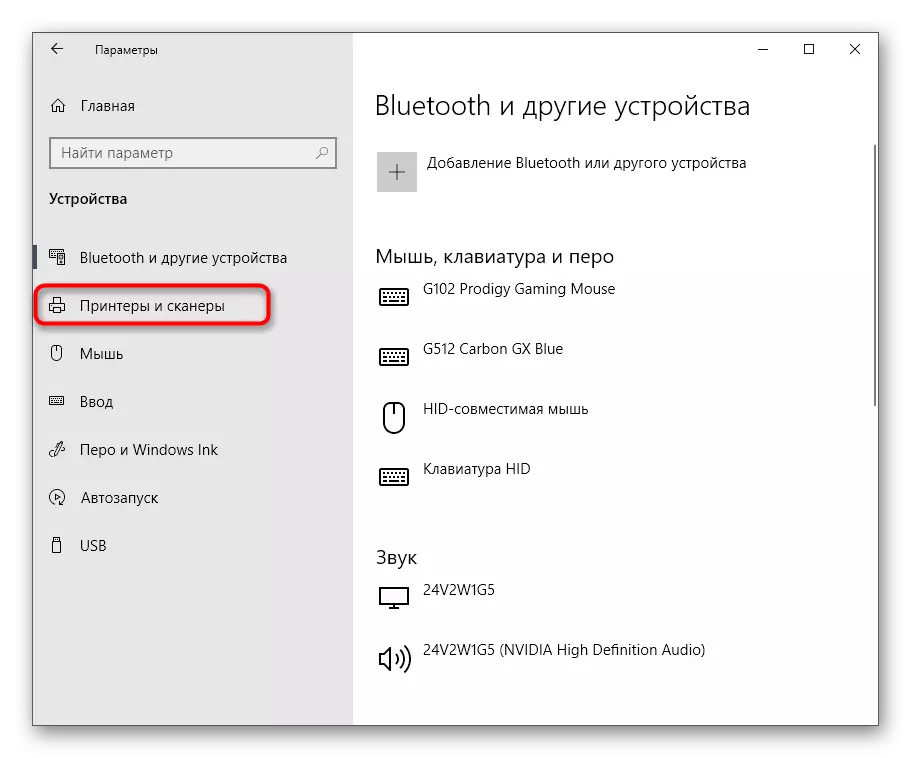

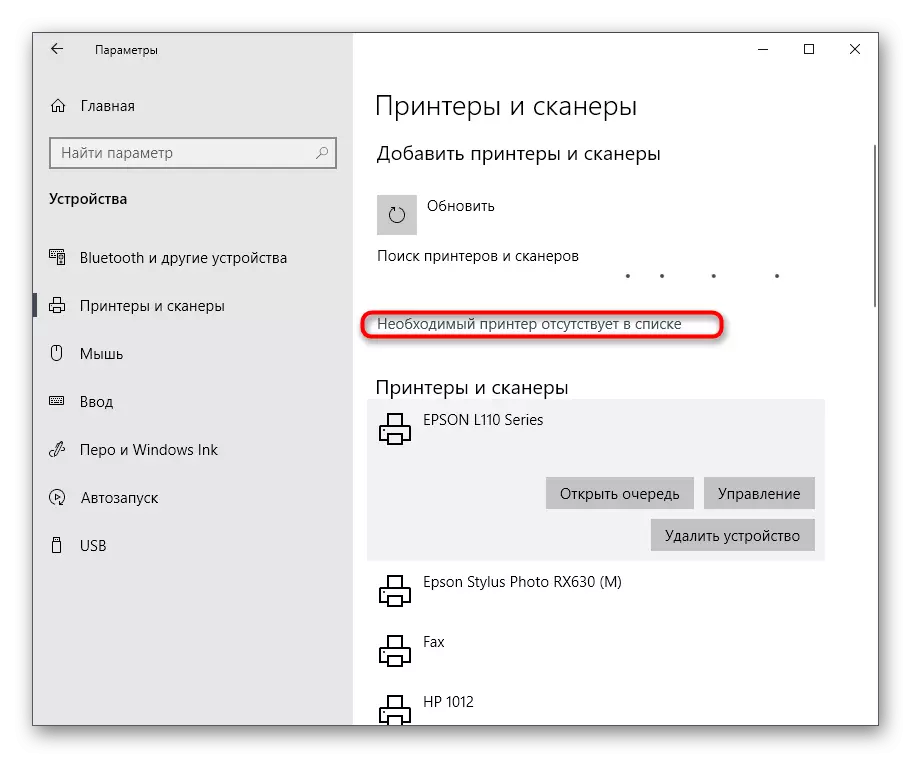
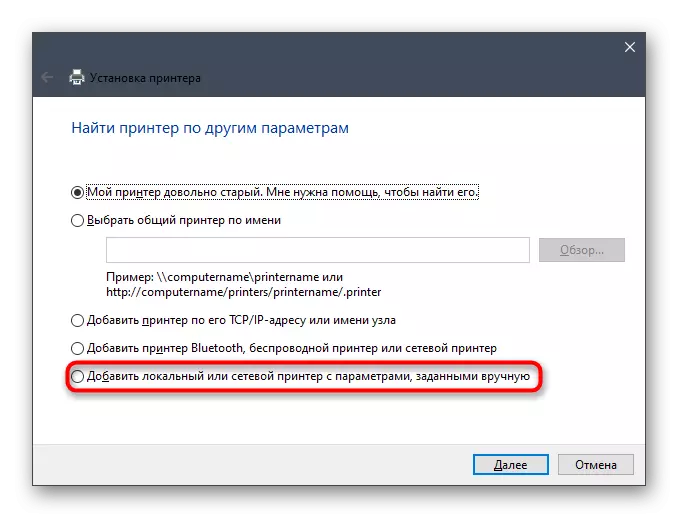



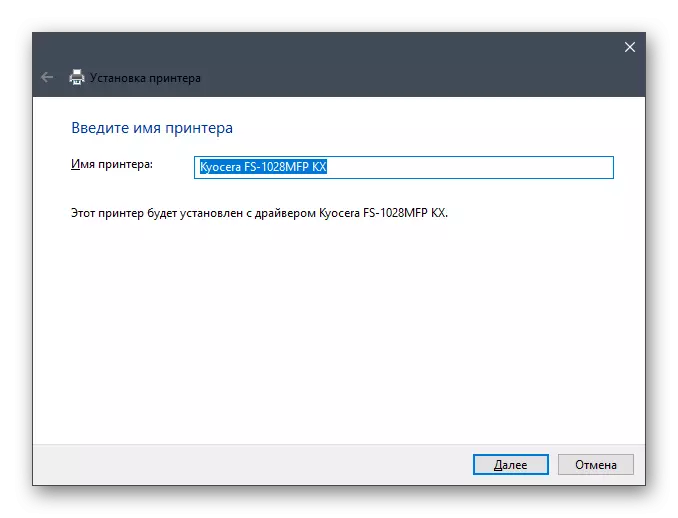
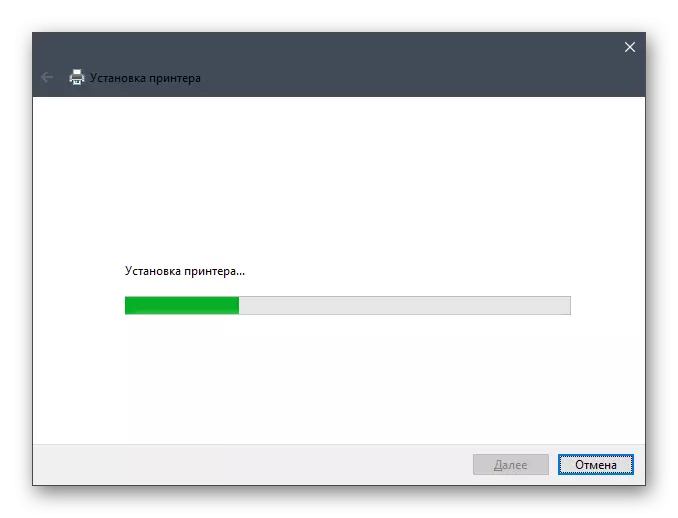
Po tym pojawi się dwa kolejne dodatkowe okna. Możesz skonfigurować udostępnianie drukarki i w razie potrzeby uruchomić druk testowy. Następnie przejdź do pełnej interakcji z urządzeniem wielofunkcyjnym.
Każda z powyższych metod może być wykonywana dosłownie za kilka minut, a opisane instrukcje zostały założone. Pozostanie tylko wybrać metodę, która będzie najbardziej odpowiednia w bieżącej sytuacji, a po instalacji przejdź do pracy z Kyocera FS-1028MFP.
